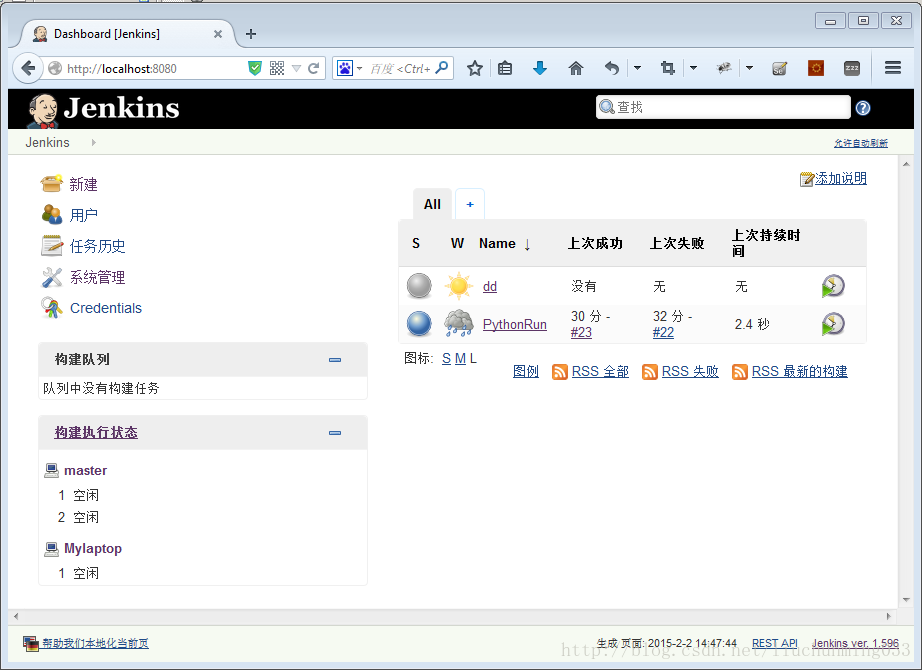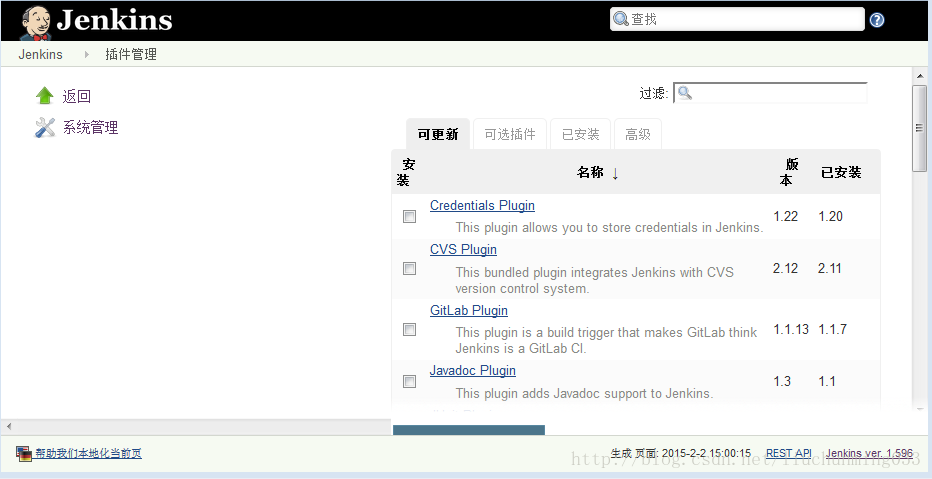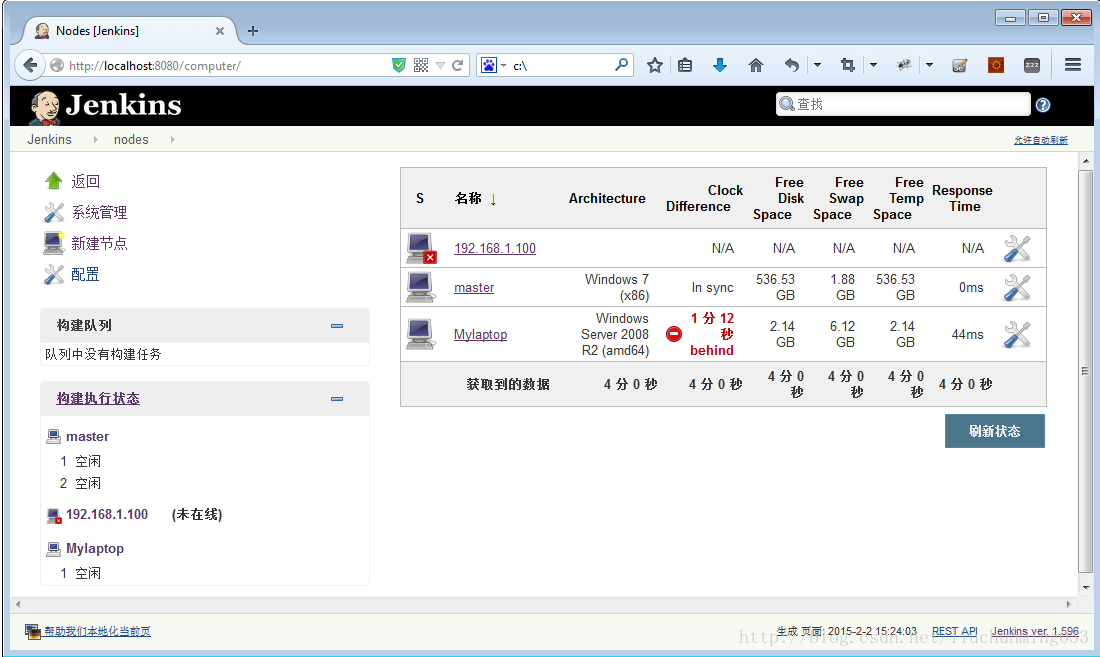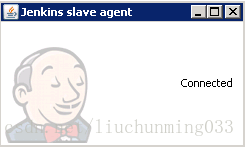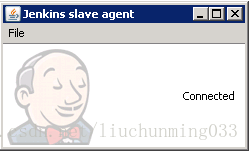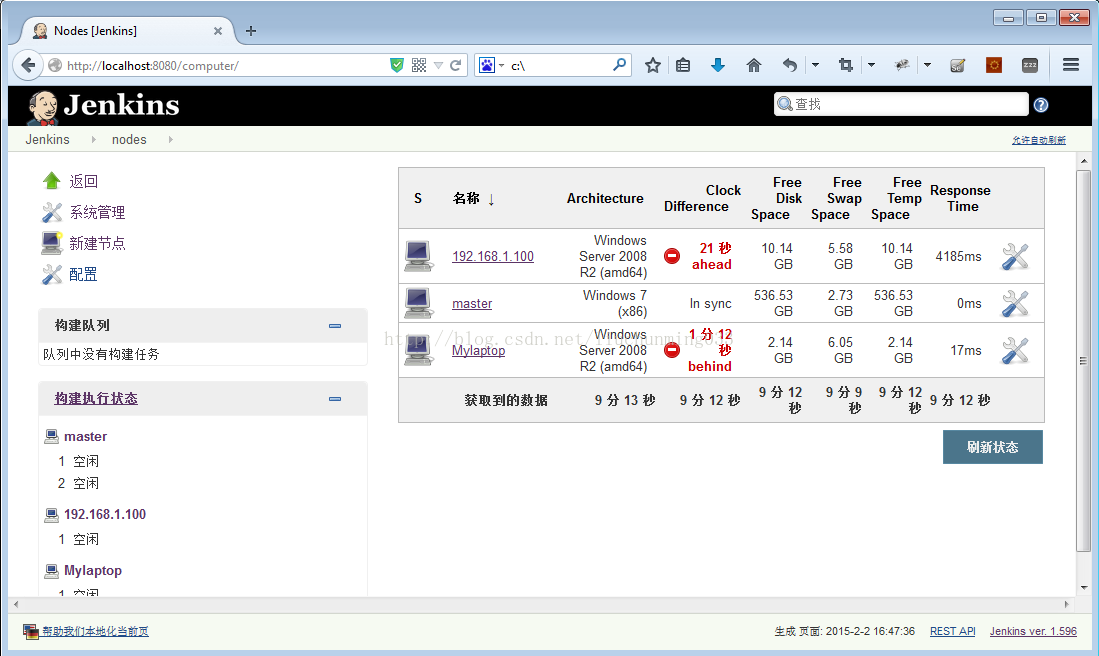【Jenkins系列之一】Jenkins持續整合環境搭建完全指南
Jenkins是一個持續整合伺服器,能夠代替人進行很多複雜枯燥重複性的工作,是一個優秀的自動化構建工具。
安裝Jenkins
下載地址:http://jenkins-ci.org/,選擇Windows的native package進行下載。安裝過程與所有的windows安裝程式一樣,簡單和傻瓜。不說了。
安裝完成之後會自動建立一個windows服務:jenkins,預設使用的埠是8080,在安裝了jenkins的機器上開啟http://localhost:8080/,看到類似下面的介面(這裡我建立了兩個job),說明jenkins已經安裝成功。
如果需要修改預設的埠,開啟安裝目錄下的jenkins.xml檔案,修改 <arguments>-Xrs -Xmx256m -Dhudson.lifecycle=hudson.lifecycle.WindowsServiceLifecycle -jar "%BASE%\jenkins.war" --httpPort=8081
安裝外掛
Jenkins提供了大量的外掛幫我們更好的進行持續整合。由於我的工作中用到的外掛有Git,RobotFramework,所以我的jenkins中安裝了相應的外掛。從Jenkins首頁進入到“系統管理”-->“管理外掛”,點選“可選外掛”,在右上角搜尋“Git”,勾選Gitplugin, GitHubPlugin ,GitClientPlugin,RobotFrameworkplugin,點選“立即安裝”。如果你的git倉庫是private的還需要安裝SSHSlavesplugin , SSHCredentialsPlugin ,否則git不成功,有的版本已經預設裝了這些。
新增slave節點
我們啟動Jenkins服務的這臺機器在Jenkins裡叫做master,而其他的連到master上的機器(物理機、虛擬機器都可以)都是slave,也叫節點。
點選“系統管理”——>“管理節點”,就看到如下介面(我已經添加了一個slave節點,叫作Mylaptop):
點選“新建節點”,輸入節點名稱“192.108.1.100”,並選擇“Dumb Slave”,點選“OK”,將出現下面的頁面:
上圖有幾個需要注意的地方:
a、executors:表示在slave上可以並行執行幾個執行緒,也可以點後面的問號看說明。建議設定為1。
b、遠端工作目錄:在slave上建立jenkins工作目錄的路徑,我一般設定為C:\jenkins。
c、標籤:可以給slave加上一個或多個標籤,通過標籤選擇slave。
d、啟動方法:啟動slave的方法,推薦選第二個Launch slave agents via Java Web Start。
注意:如果是用來執行RF自動化測試案例的slave,嚴禁選擇windows service的方式,否則後果自負。
設定好之後點儲存。如圖:
點選新建的slave節點,將顯示下面的頁面:
啟動slave節點
切換到準備作為slave的機器上,在瀏覽器中輸入jenkins伺服器的地址,例如:http://{jenkinsIP}:{port}/computer/,點選對應的slave節點進入頁面(頁面和上圖一樣)。
點選圖中的launch按鈕,他會提示你下載該檔案slave-agent.jnlp。按照提示下載該檔案,並儲存在本地。為了能成功launch這個slave,要確保下面兩點:
1、將slave-agent.jnlp用notepad開啟後,確認其中的URL是可用的Jenkins地址。這個檔案的內容可能像下面這樣:
<jnlp spec="1.0+" codebase="<span style="color:#CC0000;">http://jenkins:8080/</span>computer/192.168.1.100/"><information><title>Slave Agent for 192.168.1.100</title><vendor>Jenkins project</vendor><homepage href="https://jenkins-ci.org/"/></information><security><all-permissions/></security><resources><j2se version="1.5+"/><jar href="<span style="color:#CC0000;">http://jenkins:8080</span>/jnlpJars/remoting.jar"/><property name="hudson.showWindowsServiceInstallLink" value="true"/></resources><application-desc main-class="hudson.remoting.jnlp.Main"><argument>e529e13fd41accb41186aabdf5fa49eb37b3d5c50018353e600634b994f46027</argument><argument>192.168.1.100</argument><argument>-url</argument><argument><span style="color:#CC0000;">http://jenkins:8080</span>/</argument><argument>-url</argument><argument>http://10.86.12.66:8080/</argument></application-desc></jnlp>
2、另外,slave-agent.jnlp 是用javaws來執行的,因此slave機器上必須安裝java並設定好環境變數。
現在,我們在slave-agent.jnlp點選右鍵,選擇“Launch”。之後會彈出一個頁面:
如果上面的正常的話,過一會幾分鐘後,這個介面應該就會變成下面的介面,就是多了一個File選單,下拉這個File選單就有一個選項他會提示你是否想設定為一個自啟動的服務。可能將當前的slave設定成一個服務,每次機器重啟的時候都自動啟動slave服務,這樣就不能每次都去啟動這個slave agent了。
注意事項
上面的操作我們都是在匿名使用者下進行的設定,上面設定的前提是我們沒有在jenkins的系統管理-->Configure Global Security ,沒有勾選“啟用安全”。
如果勾選了“啟用安全”,一定要進入系統管理 -> Configure Global Security 中給anonymous使用者的slave部分的設定許可權,否則jenkins slave agent的視窗中顯示Connected一會之後有可能出現了Terminated的狀態。
驗證
現在我們的jenkins環境就搭建好了。我們進入到jenkins的節點管理裡面,可以看到剛才新增的slave節點已經沒有紅色的叉叉了。
相關推薦
【Jenkins系列之一】Jenkins持續整合環境搭建完全指南
Jenkins是一個持續整合伺服器,能夠代替人進行很多複雜枯燥重複性的工作,是一個優秀的自動化構建工具。 安裝Jenkins 下載地址:http://jenkins-ci.org/,選擇Windows的native package進行下載。安裝過程與所有的windows安裝
工作環境下Apache Jmeter + ANT +Jenkins 持續整合環境搭建(續)----Linux伺服器上搭建ant和jmeter
接上文https://blog.csdn.net/be_x_man/article/details/80997740 在本地配置好了jmeter和ant之後,還需要將指令碼放在jenkins上執行,所以也需要在jenkins所在的Linux伺服器上搭建jmeter和ant 配置過程基本上和W
工作環境下Apache Jmeter + ANT +Jenkins 持續整合環境搭建
最近工作需要在公司使用jmeter實現介面自動化測試,我就選取了jmeter+ant+jenkins,搭建環境過程如下 本地環境:win7 64位 雲桌面系統 1,本地電腦上JDK安裝,網上教程很多,這裡不再記錄 2,本地電腦上Apache jmeter下載與安裝 地址:http:/
JDK+Jmeter+Ant+Jenkins介面自動化持續整合環境搭建與執行
一、簡介 本文章主要是介紹介面自動化持續整合環境搭建以及測試例項,Apache JMeter是Apache組織開發的基於Java的介面和效能測試工具。 Apache Jmeter是一個100%的純java桌面應用,主要是針對web的壓力和效能測試,但後來擴充套件到其他測試領域。Jmeter可以用於測試
Mac下搭建 Jenkins+Github+蒲公英/fir.im 持續整合環境(iOS自動打包)
看了幾篇關於使用jenkins持續整合的部落格,記錄一下自己搭建的過程,順便做一些更新 或者使用命令列安裝 //安裝jenkins $ brew install jenkins //啟動jenkins $ jenkins //解除安裝
Jenkins持續整合環境搭建
1部署Jenkins Jenkins部署很簡單,只需建立一個新應用,將Jenkins的war包部署進去,再分配好許可權就可以了。 1.1建立應用 建立一個新Nginx應用:jenkins.com 1.2部署war包 上傳jenkins.war到/jenkins.com
jenkins 持續整合環境搭建
持續整合 持續整合(CI)是一種軟體工程流程,將所有工程師對於軟體的工作複本,每天整合數次到共用主線(mainline)上。 依賴以下原則達到目標 維護一個程式碼庫自動建置讓建置時會自我測試所有人每天至少提交一次應該要建置每一個提交讓建置維持快速用線上環境的複本測試
【Qt學習筆記之一】初識Qt、環境搭建及hello world的實現
初識Qt Qt,簡單來說就是一個跨平臺的C++圖形使用者介面應用程式開發框架。因此,相比很多開發框架,Qt的特點更多體現在GUI程式的開發上。我們平時使用的QQ(介面越來越花哨)、微信、瀏覽器等等,只要是你作為使用者,能夠看到一個介面去操作,那麼它就可以
【Android進階】Junit單元測試環境搭建以及簡單有用
rar theme 選擇 http 技術分享 才幹 ack package family 單元測試的目的 首先。Junit單元測試要實現的功能,就是用來測試寫好的方法是否可以正確的運行,一般多用於對業務方法的測試。 單元測試的環境配置 1.在Andro
【Spring原始碼閱讀】Spring原始碼閱讀環境搭建
閱讀Spring原始碼,我們可以通過以下兩種方式: 直接在Idea/Eclipse上建立自己的java maven/gradle專案,匯入Spring特定版本依賴Jar和原始碼,直接執行測試程式碼,逐步除錯閱讀 從github直接獲取Spring原始碼專案,基於Spri
持續整合環境搭建
1.1下載maven 版本:3.0.3 下載地址:http://maven.apache.org/download.html 1.2安裝maven JDK:jdk1.6 [1] 解壓縮apache-maven-3.0.3-bin.z
【jmeter】Jmeter介面HTML視覺化測試報告——Jenkins+Jmeter+Ant自動化整合環境搭建
目錄 一、環境搭建 二、檔案下載 三、檔案配置 四、本地除錯 五、建立.bat檔案 六、Jenkins配置郵件 七、配置測試專案 八、自動部署成功校檢 九、jmeter儀表盤HTML報告自動化構建 一、環境搭建 (1)不做整合,只在本機生成報告
【Kafka踩坑系列之一】消費者拉不出數據
dex -c 通知 還得 gin div 消費 發現 拉取 一、Bug背景 因業務需要,我們部署了兩個Kafka集群。Kafka集群A的版本號為:0.11.0.1,Kafka集群B的版本號為0.9.0.1。 因兩個Kafka集群的版本號不一致,嘗試了
【SpringBoot系列2】SpringBoot整合Redis
並且 nds key值 數據 配置數據源 eth ren core 成功 前言: 真的越來越喜歡SpringBoot了,這是SpringBoot學習系列之一。 正文: 1:首先在pom文件中添加依賴,記得是spring-boot-starter-data-redis,不是s
【SpringBoot系列5】SpringBoot整合RabbitMQ
urn 項目 div fin 交換 ng- eat convert sta 前言: 因為項目需要用到RabbitMQ,前幾天就看了看RabbitMQ的知識,記錄下SpringBoot整合RabbitMQ的過程。 給出兩個網址: RabbitMQ官方教程:http://
Jmeter+Maven+jenkins介面和效能可持續整合測試
話說無時無刻都覺得有很多東西需要學習,但是我所奉行的理念的就是每天都進步一點,不斷完善不斷提高!!!!話不多說,進入正題:其實在本文最重要的應該就是jmeter的指令碼和pom.xml檔案 一、首先當然是在Jmeter的工具裡面編寫好自己的指令碼,除錯執行成功。本文就以專案測試中的兩個
docker+jenkins+maven+gitlab搭建整合java持續整合環境(待完成)
環境:虛擬機器下centos7 首先配置jdk: mkdir /usr/local/java 下載jdk1.8:官網:https://www.oracle.com/technetwork/java/javase/downloads/jdk8-downloads-2133
安裝jenkins centos下搭建Jenkins持續整合環境(安裝jenkins)
1、安裝JDK yum install -y java 2、安裝jenkins 新增Jenkins庫到yum庫,Jenkins將從這裡下載安裝。 1 wget -O /etc/yum.repos.d/jenkins.repo http://pkg.jenkins-ci.org/redh
JMeter+ant+Jenkins部署持續整合環境
首先,安裝好幾個東西,配置好環境變數,接下來一一演示下: 1、JDK 存放路徑:D:\java\jdk 環境變數: JAVA_HOME=D:\java\jdk CLASSPATH=.;%JAVA_HOME%\lib\dt.jar;%JAVA_HOME%\lib\tools.jar
Jenkins+Git+Gitlab+Ansible實現持續整合自動化部署靜態網站(一)--技術流ken
前言 在之前已經寫了關於Git,Gitlab以及Ansible的兩篇部落格《Git+Gitlab+Ansible劇本實現一鍵部署Nginx--技術流ken》,《Git+Gitlab+Ansible劇本實現一鍵部署動態網站(二)--技術流ken》,以及關於jenkins的簡單使